今回は、WordPressのプラグイン「Rinker」を利用して、Amazonアソシエイトと連携させる方法について紹介していきます。
Rinkerと連携することで、投稿画面から簡単にAmazonの商品リンクを貼り付けることができ、かなり便利になりますので、Rinkerの設定に苦戦している方は参考にして見てください。
この記事はこんな方に読んでほしい
RinkerとAmazonアソシエイトを連携させたい方
RinkerとAmazonアソシエイトの連携が上手いかない方

Amazonアソシエイトについて

まず初めに、「Amazonアソシエイト」についてです。
これは、ブログやホームページを運用している方が、Amazonの商品リンクを作成し、そのリンクから飛んでいった読者が購入した場合に収益が発生する仕組みのことです。
RinkerとAmazonアソシエイトを連携させるには、Amazonアソシエイトの審査に合格していることが前提となります。合格した方は次の章から連携する手順を参考にしてください。
まだAmazonアソシエイトの審査に合格されていない方は以下の記事から審査の申し込みから合格まで進めてください。
参考【アフィリエイト】Amazonアソシエイトに登録して収益化を目指す
RinkerとAmazonアソシエイトを連携させる手順について
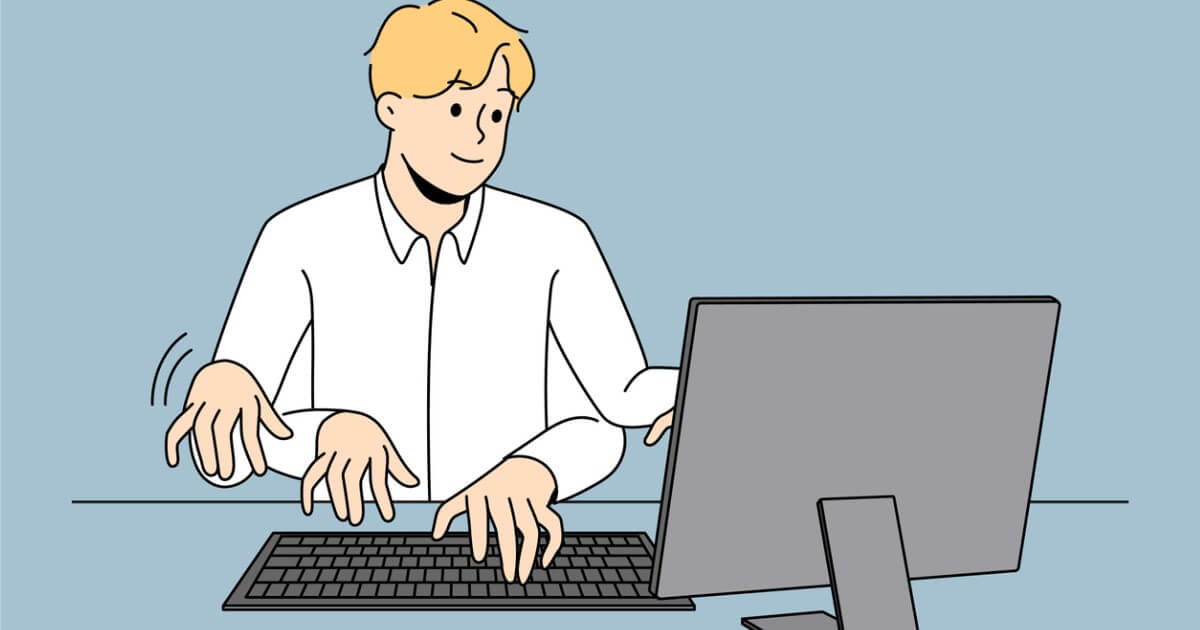
Amazonは審査に合格しているならAmazonアソシエイトを、Amazonアソシエイトに合格していなければ、もしもアフィリエイトでの設定がおすすめです。
AmazonアソシエイトとRinkerを連携させるためには「アクセスキーID」と「シークレットキーID」が必要です。Amazonアソシエイトから自分の「アクセスキーID」と「シークレットキーID」を確認していきます。
step
1Amazonアソシエイトの審査に合格
まずは先ほど説明したように、Amazonアソシエイトの審査に合格しましょう。合格されていない方は以下の記事から審査の申し込みから合格まで進めてください。
>>【アフィリエイト】Amazonアソシエイトに登録して収益化を目指す
step
2管理画面でIDの確認
Amazonアソシエイトに移動して、「アクセスキーID」と「シークレットキーID」の取得を行います。
「ツール」→「Amazon Product Advertising API」の順にクリックしていき、「PA APIアクセスのリクエスト」を選択しましょう。
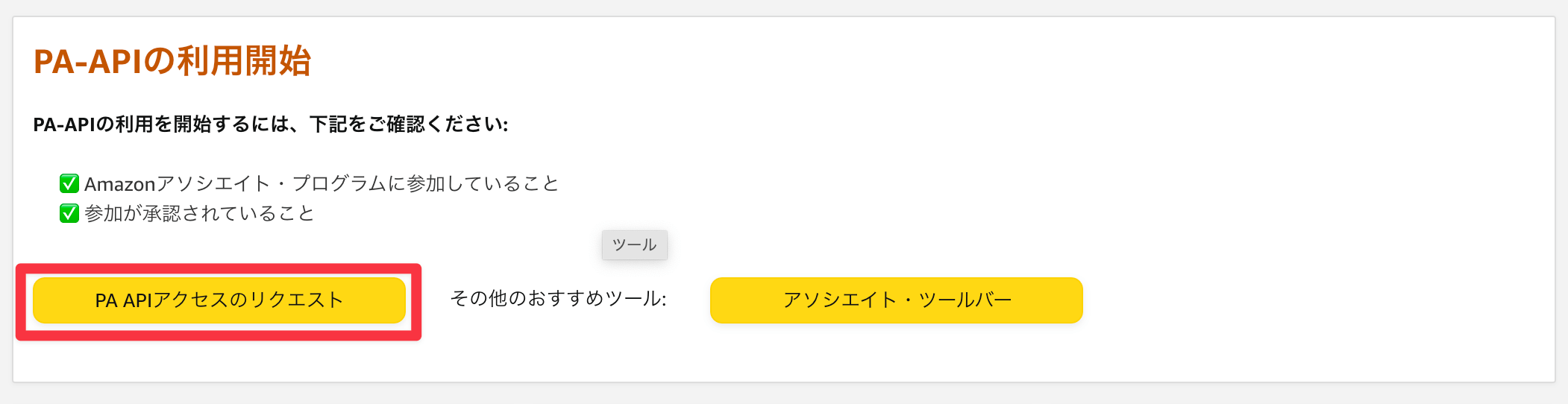
そうすることで、「アクセスキーID」と「シークレットキーID」の取得が完了します。Rinkerとの連携で必要となってくるので、どこかにコピーしておきましょう。
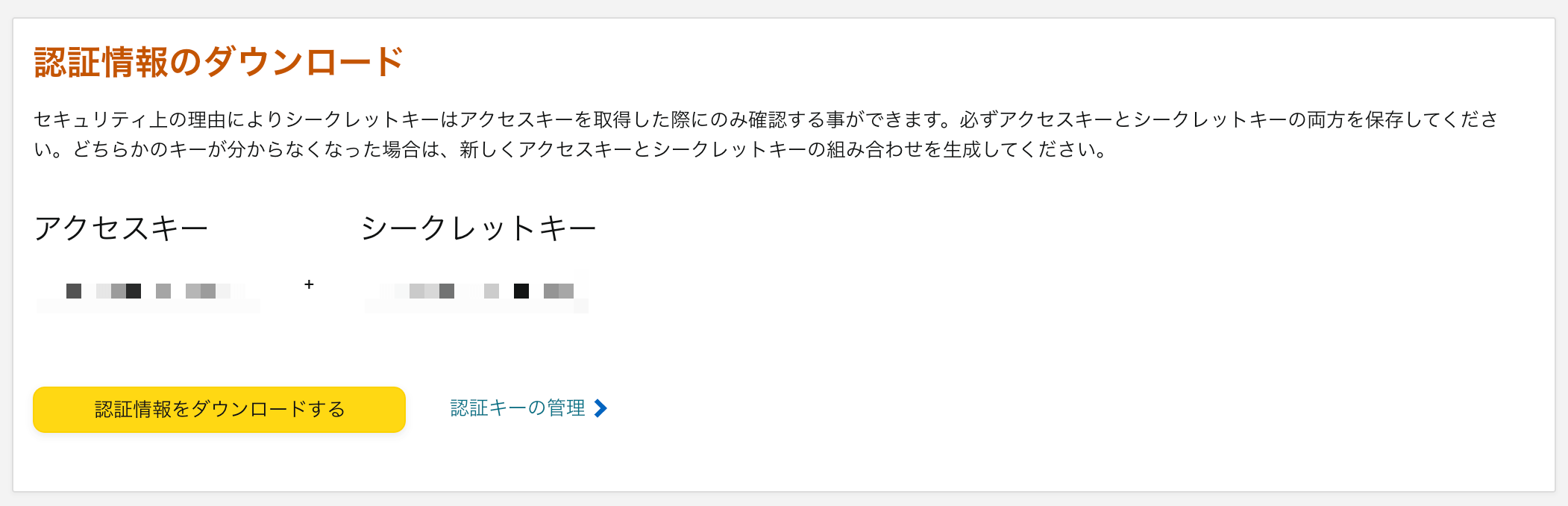
step
3トラッキングIDの取得
同様にAmazonアソシエイト内で「トラッキングID」取得しておきます。右上のアカウントアドレスをクリックして「トラッキングIDの管理」を選択しましょう。
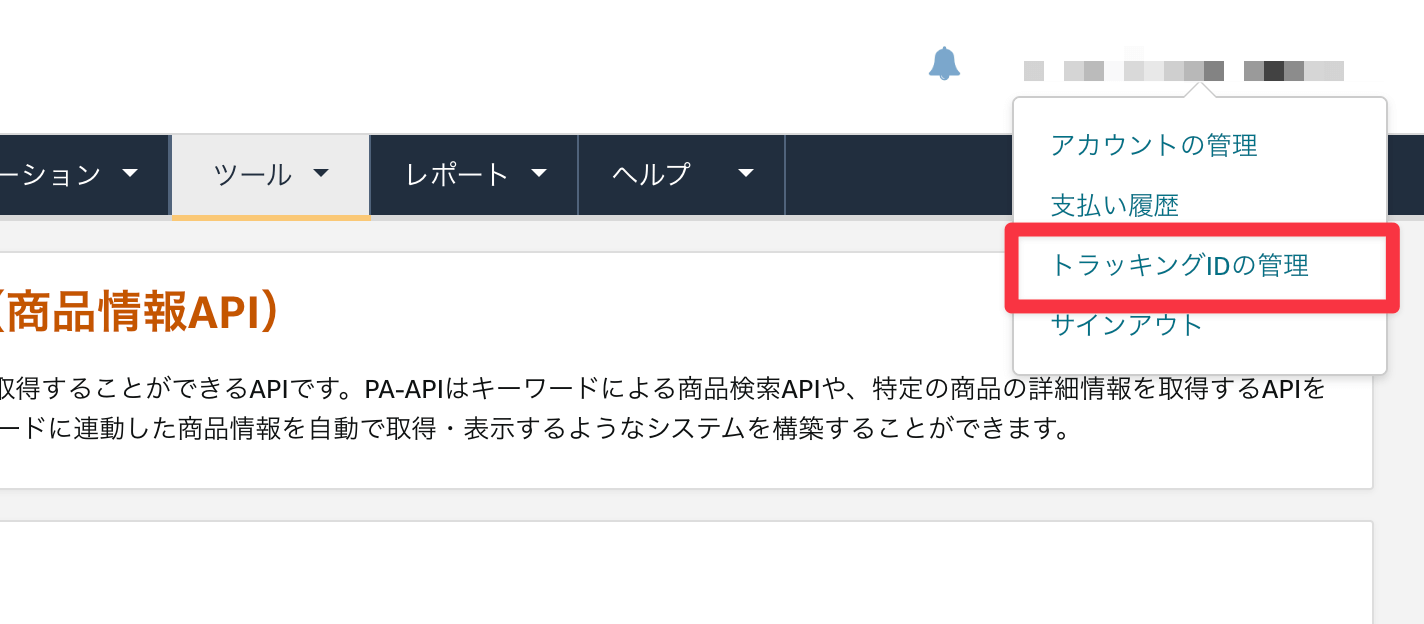
トラッキングIDが表示されますので、これも忘れずコピーしておいてください。
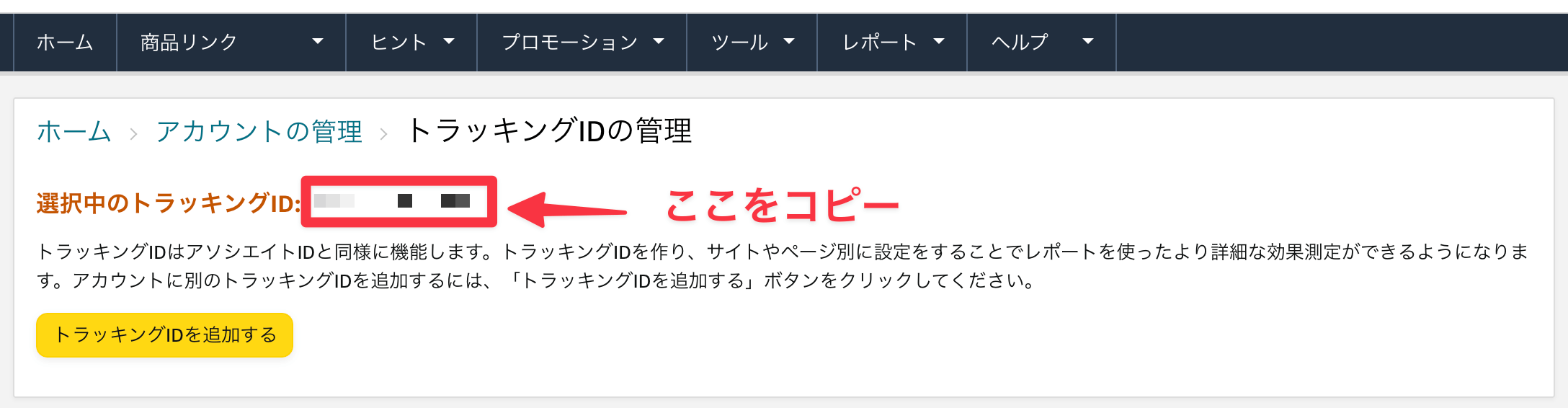
注意ポイント
これをしておかないと、次の章で紹介する「RinkerとAmazonアソシエイトの連携がうまくいかない方」の原因になりますので、注意してください!
step
4Rinkerと連携する
最後にRinkerとAmazonアソシエイトのIDを連携させます。WordPress管理画面から「設定」→「Rinker設定」に進んでいきましょう。
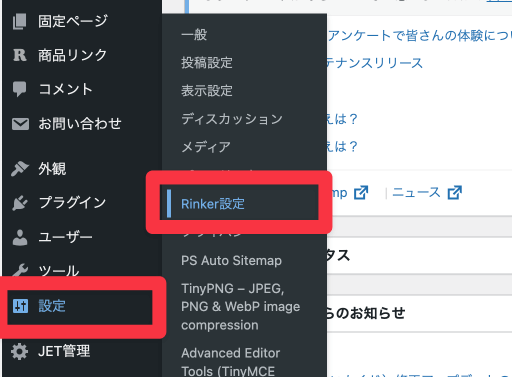
Amazonの欄に先ほどコピーしてきた3つの各IDを貼り付けていきます。リンク先の項目がありますが、Amazonボタンを「リンク先を商品の詳細画面にする」にしておくと、読者の方も購入しやすいのでチェックしておくことをオススメします。
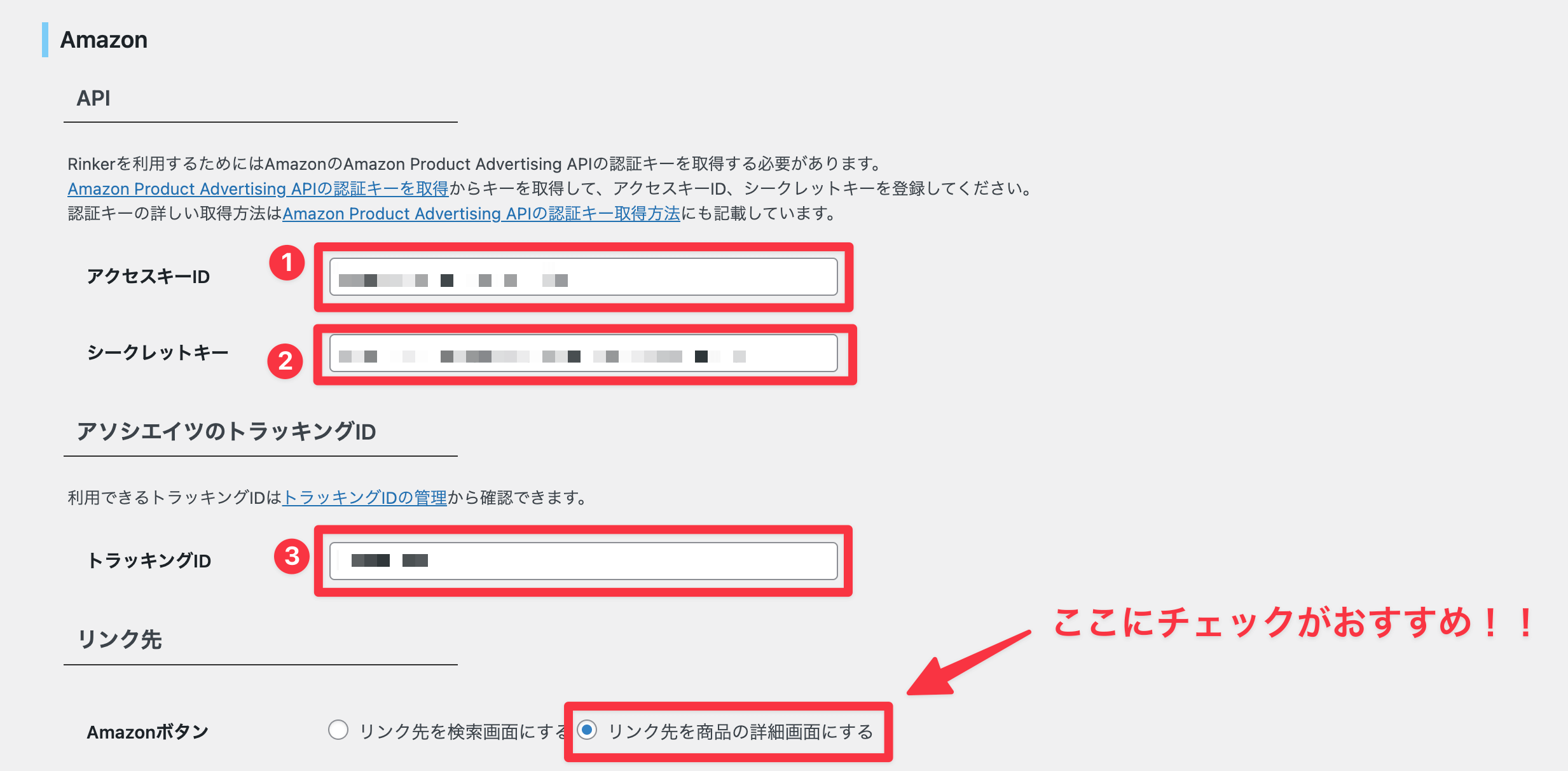
以上の設定が完了したら、「変更を保存」をクリックしましょう!
RinkerとAmazonアソシエイトの連携がうまくいかない方

「Rinker」を使っているとたまにエラーが出ることがあります。
私も初めてRinkerとAmazonアソシエイトを連携しようとした時に、以下のようなエラーが出てきました。
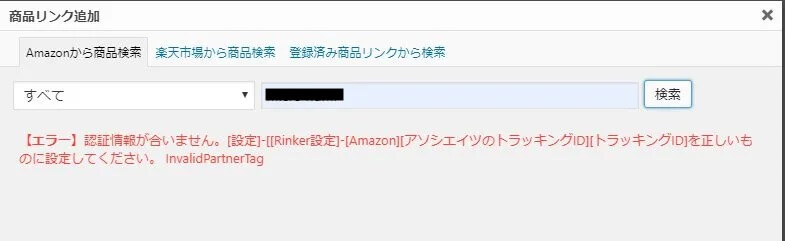
解決方法:「トラッキングID」の設定が正しいものか確認する
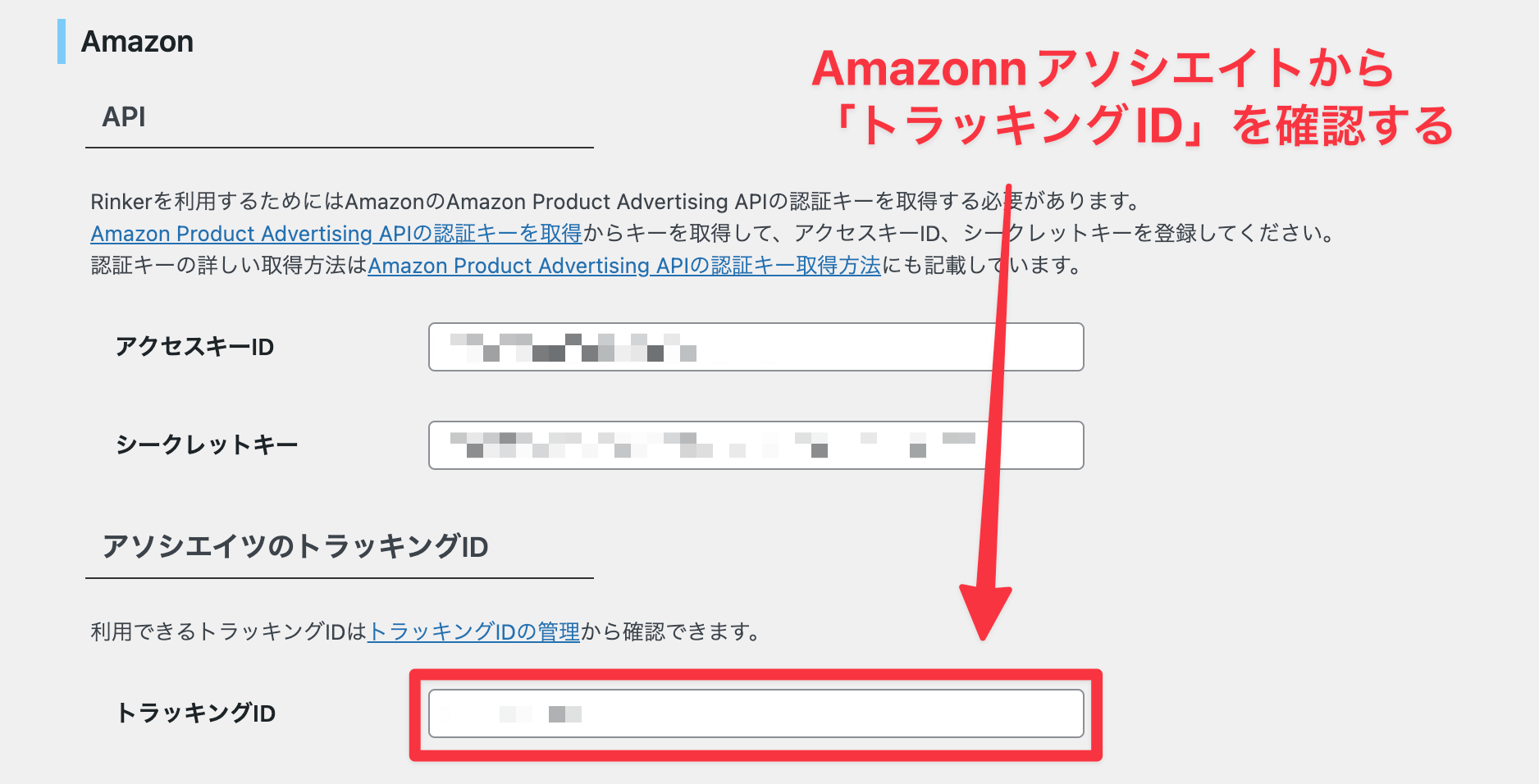
上記で示しているように「トラッキングID」の設定が正しいものになっているか確認してみましょう。
もし間違っていたり、設定を忘れてしまっていたら、WordPressの投稿画面での「商品リンクの追加」の操作で、「Amazonから商品検索」ができなくなりますので、ご注意ください。
設定が完了した際には必ず最後に、設定画面したの「変更を保存」を選択するようにしましょう!
まとめ:Amazonアソシエイトを「Rinker」を連携させて商品を紹介してみよう!
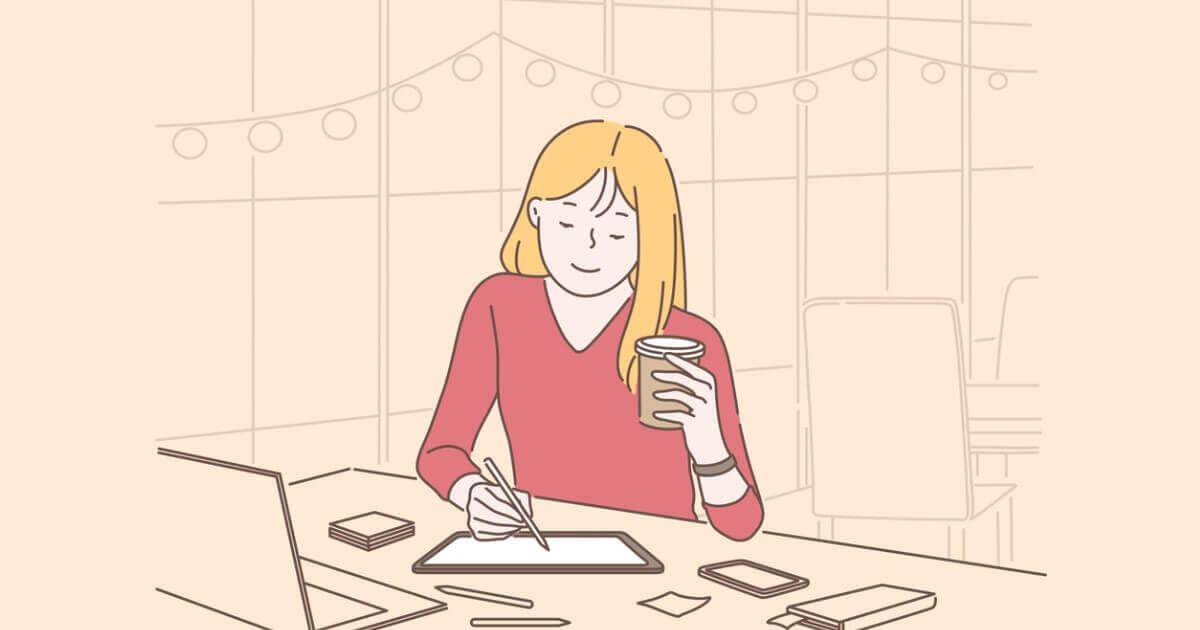
以上、Amazonアソシエイトをプラグイン「Rinker」のに登録する方法を解説でした。
WordPressのプラグイン「Rinker」を使うことで、Amazonや楽天の商品リンクの作成も投稿画面から簡単に作ることができます。
効率的にブログの投稿もできるので、時短になる便利な機能を使って、どんどん投稿できるようにしていきましょう!
Rinkerの設定がまだの人は以下の記事を参考にしてみてください

